u教授启动盘分区步骤 U盘分区教程步骤
更新时间:2023-09-03 17:57:04作者:jiang
u教授启动盘分区步骤,在当今数字化时代,U盘已经成为人们传输、存储和备份数据的重要工具,有时候我们可能需要将U盘进行分区,以便更好地组织和管理数据。而教授启动盘分区步骤和U盘分区教程步骤,无疑是帮助我们完成这一任务的重要指南。在本文中我们将详细介绍这些步骤,帮助读者了解如何轻松地对U盘进行分区,从而提高数据存储和管理的效率。无论是个人用户还是企业用户,都可以通过掌握这些步骤,更好地利用U盘的功能,满足各种不同的需求。
win10系统之家是一款常用的u盘启动盘工具,一般用u盘安装系统之前都会对硬盘进行分区,那么win10系统之家分区怎么分呢?win10系统之家内置硬盘分区工具Diskgenius,可以一键快速进行分区,下面小编就和大家介绍win10系统之家启动盘分区的步骤。所需工具:win10系统之家u盘启动盘制作方法
U教授分区步骤如下
1、在电脑上插入win10系统之家启动盘,开机后不停按F12或F11或Esc等调出启动设备选择菜单,选择识别到的U盘,按Enter键进入。
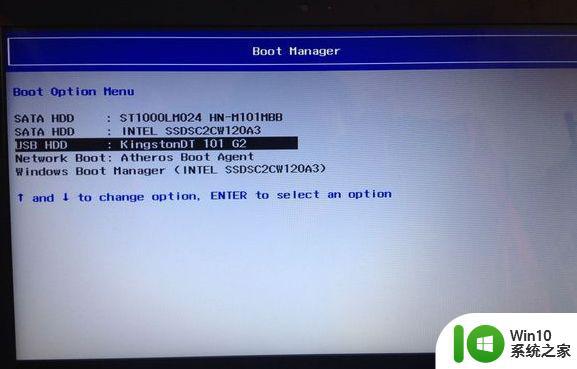
2、启动进入到win10系统之家主菜单,选择【1】或【2】按Enter键进入WinPe系统。

3、在pe系统中,可以看到Diskgenius分区工具,双击打开,右键选中需要分区的硬盘,选择【快速分区】。
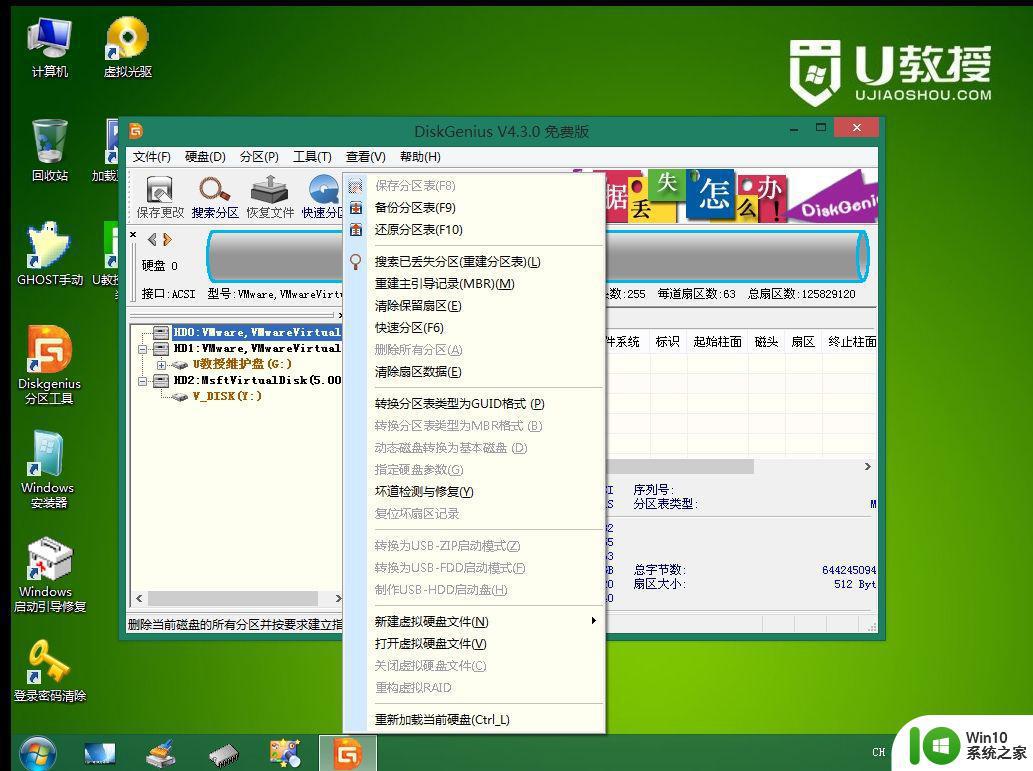
4、左边【分区数目】设定要分隔的硬盘分区,自己选择。右上角设置每个分区的容量,系统盘(C盘)要设置至少60GB以上的容量,越大越好。如果是120GB的固态硬盘,那么只需要设置一个120GB分区,不需要分割。右下角【对齐分区到此扇区数的整数倍】表示4k对齐,勾选即可,后面多少扇区默认。最后点击确定。
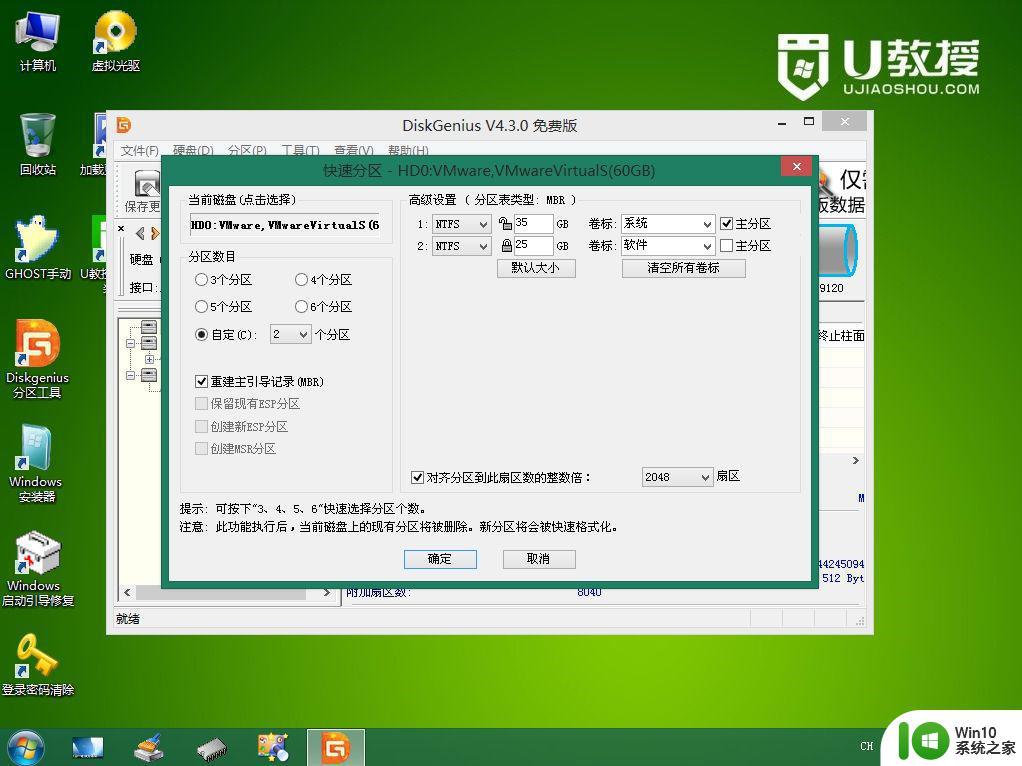
5、开始执行分区操作,很快就完成了硬盘分区。
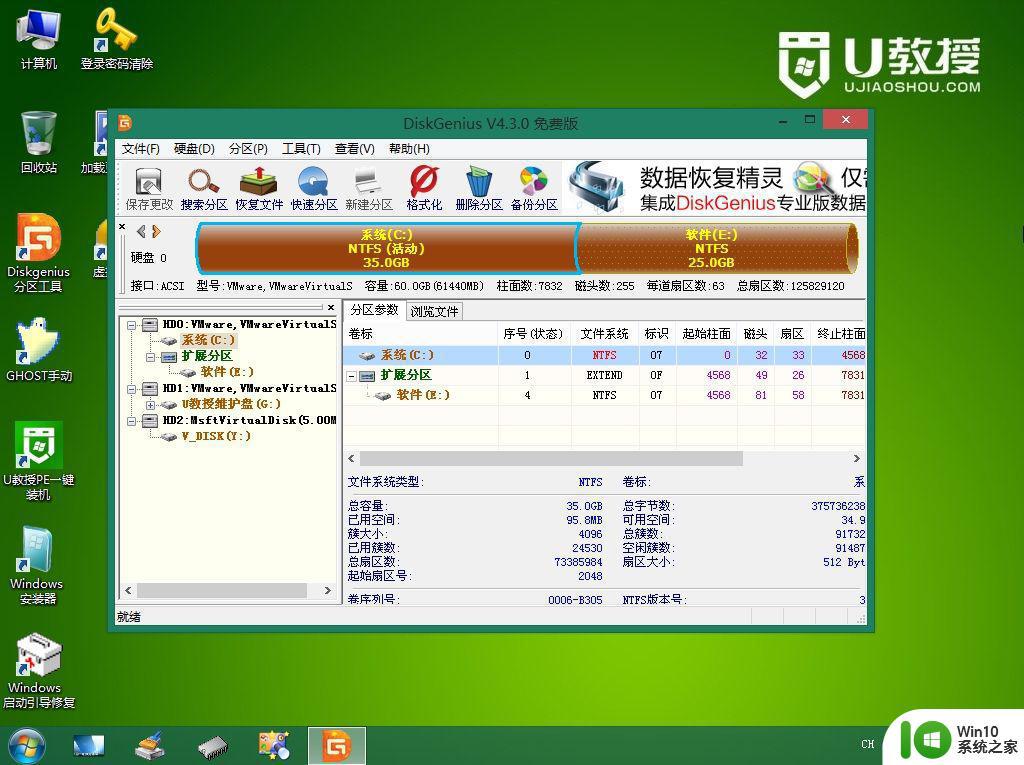
以上就是用win10系统之家分区的操作步骤,非常简单,硬盘分区工具功能很强大,一键操作就可以完成分区。
这就是u教授启动盘分区步骤的全部内容,如果你也遇到了同样的情况,可以参考小编的方法来处理,希望对大家有所帮助。
u教授启动盘分区步骤 U盘分区教程步骤相关教程
- 新硬盘分区装系统教程 新硬盘分区安装系统步骤
- u教授pe制作u盘启动软件操作步骤 u盘制作启动盘步骤教程
- u教授u盘启动盘制作方法 u盘制作Windows系统启动盘步骤
- u教授u盘启动盘制作方法 u盘制作启动盘步骤详解
- u教授u盘启动盘制作的方法 u盘制作启动盘的步骤
- 联想G505U教授U盘启动盘重装系统的教程 联想G505U教授U盘启动盘制作步骤
- u教授u盘装win8.1系统教程 U盘安装win8.1系统步骤详解教程
- 如何给U盘安装u教授启动盘 U盘制作u教授启动盘步骤
- 宏碁TMP633笔记本U教授U盘启动盘制作教程 宏碁TMP633笔记本U盘启动盘制作步骤详解
- U教授装XP系统怎么制作U盘启动盘 U盘装XP系统步骤
- u教授u盘启动盘制作工具的具体步骤 u盘启动盘制作工具的步骤详解
- U教授U盘启动盘制作步骤方法 U盘制作启动盘详细步骤
- w8u盘启动盘制作工具使用方法 w8u盘启动盘制作工具下载
- 联想S3040一体机怎么一键u盘装系统win7 联想S3040一体机如何使用一键U盘安装Windows 7系统
- windows10安装程序启动安装程序时出现问题怎么办 Windows10安装程序启动后闪退怎么解决
- 重装win7系统出现bootingwindows如何修复 win7系统重装后出现booting windows无法修复
系统安装教程推荐
- 1 重装win7系统出现bootingwindows如何修复 win7系统重装后出现booting windows无法修复
- 2 win10安装失败.net framework 2.0报错0x800f081f解决方法 Win10安装.NET Framework 2.0遇到0x800f081f错误怎么办
- 3 重装系统后win10蓝牙无法添加设备怎么解决 重装系统后win10蓝牙无法搜索设备怎么解决
- 4 u教授制作u盘启动盘软件使用方法 u盘启动盘制作步骤详解
- 5 台式电脑怎么用u盘装xp系统 台式电脑如何使用U盘安装Windows XP系统
- 6 win7系统u盘未能成功安装设备驱动程序的具体处理办法 Win7系统u盘设备驱动安装失败解决方法
- 7 重装win10后右下角小喇叭出现红叉而且没声音如何解决 重装win10后小喇叭出现红叉无声音怎么办
- 8 win10安装程序正在获取更新要多久?怎么解决 Win10更新程序下载速度慢怎么办
- 9 如何在win7系统重装系统里植入usb3.0驱动程序 win7系统usb3.0驱动程序下载安装方法
- 10 u盘制作启动盘后提示未格式化怎么回事 U盘制作启动盘未格式化解决方法
win10系统推荐
- 1 系统之家ghost win10 32位经典装机版下载v2023.04
- 2 宏碁笔记本ghost win10 64位官方免激活版v2023.04
- 3 雨林木风ghost win10 64位镜像快速版v2023.04
- 4 深度技术ghost win10 64位旗舰免激活版v2023.03
- 5 系统之家ghost win10 64位稳定正式版v2023.03
- 6 深度技术ghost win10 64位专业破解版v2023.03
- 7 电脑公司win10官方免激活版64位v2023.03
- 8 电脑公司ghost win10 64位正式优化版v2023.03
- 9 华硕笔记本ghost win10 32位家庭版正版v2023.03
- 10 雨林木风ghost win10 64位旗舰安全版下载v2023.03